
Twins

Dieses Tut habe
ich übersetzt und gebaselt mit PSP2020
Das Originäl findest du
hier
Material hier
***
1
Vordergrundfarbe auf #d7b1a3 und Hintergrundfarbe auf #88462e
2
Öffne eine neue transparente Leinwand von 1000 x 700 Pixel
3
Auswahlwerkzeug (S) - Benutzerdefinierte Auswahl
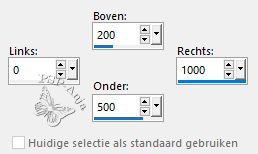
4
Fülle die Auswahl mit der Hintergrundfarbe
5
Auswahlen - Auswahl aufheben
6
Öffne die Tube "kw deco 1"
Bearbeiten - Kopieren
Aktiviere deine Leinwand
Bearbeiten - Einfügen als neue Ebene
7
Verschiebe die Tube nach links
8
Effekten - Benutzerdefinierter Filter - emboss_3
9
Ebenen - Zusammenfassen - Nach unten zusammenfassen
10
Ebenen - Neue Ebene
11
Fülle die Ebene mit diesem Vorder - Hintergrundfarbverlauf
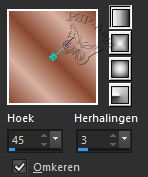
12
Ebenen - Duplizieren
13
Bild - Spiegeln - Horizontal spiegeln
14
Deckfähigkeit der Ebene auf 50%
15
Ebenen - Zusammenfassen - Nach unten zusammenfassen
16
Ebenen - Neue Ebene
17
Fülle die Ebene mit der Hintergrundfabre
18
Ebenen - Neue Maskenebene - Aus Bild
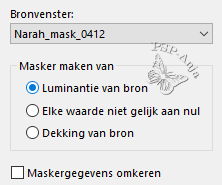
19
Ebenen - Zusammenfassen - Gruppe zusammenfassen
20
Effekten - Kanteneffekten - Nachzeichnen
21
Ebenen - Neue Rasterebene
22
Fülle die Ebene mit der Vordergrundfarbe
23
Ebenen - Neue Maskenebene - Aus Bild
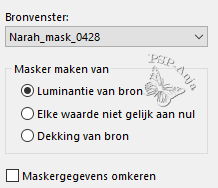
24
Ebenen - Zusammenfassen - Gruppe zusammenfassen
25
Effekten - Bildeffekten - Nahtloses kacheln
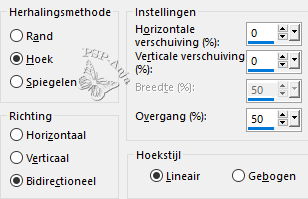
26
Mischmodus der Ebene auf Überzug
27
Effekten - Kanteneffekten - Nachzeichnen
28
Aktiviere Ebene 1 (unterste Ebene) und verschliesse die Sichtbarkeit
29
Aktiviere die oberste Ebene
30
Ebenen - Zusammenfassen - Sichtbare Ebenen zusammenfassen
31
Auswahlwerkzeug (S) - Benutzerdefinierte Auswahl
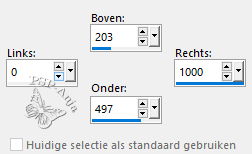
32
Drücke die Entf-Taste
33
Auswahlen - Auswahl aufheben
34
Effekten - 3D Effekten - Schlagschatten
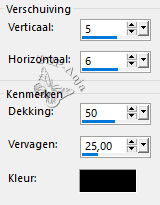
35
Effekten - 3D Effekten - Schlagschatten
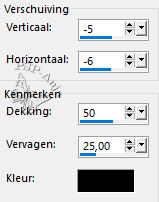
36
Aktiviere Ebene 1 und mach sie wieder sichbar
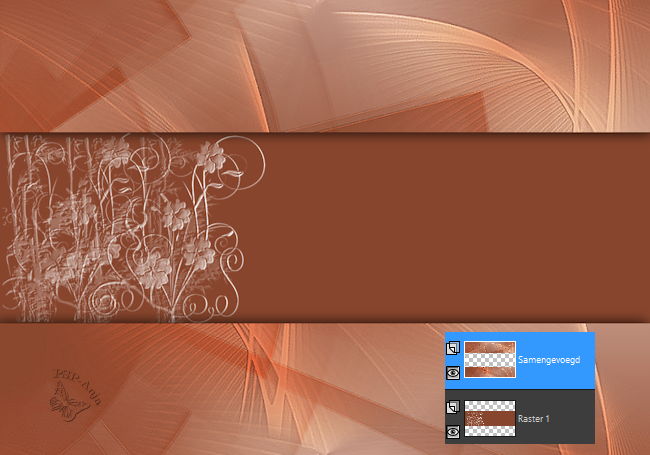
37
Ebenen - Neue Rasterebene
38
Auswahlen - Auswahl laden/speichern - Auswahl laden aus Datei "kw twins 1"
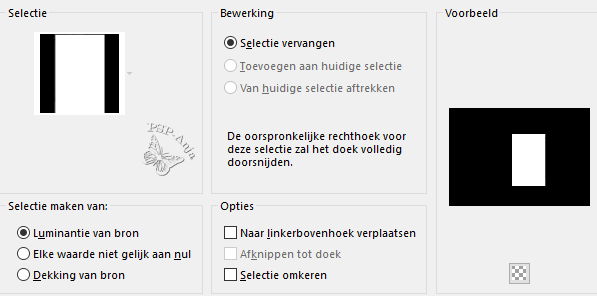
39
Fülle die Auswahl mit #ffffff
40
Auswahlen - Ändern - Verkleinern 15 Pixel
41
Fülle die Auswahl mit diesem Vorder - Hintergrundfarbverlauf
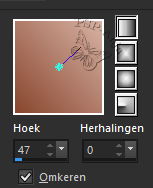
42
Auswahlen - Ändern - Verkleinern 5 Pixel
43
Ebenen - Neue Rasterebene
44
Fülle die Auswahl mit #ffffff
45
Auswahlen - Ändern - Verkleinern 5 Pixel
46
Fülle die Auswahl mit dem Farbverlauf
47
Ebenen - Zusammenfassen - Nach unten zusammenfassen
48
Auswahlen - Auswahl aufheben
49
Öffne die Tube "kw mad"
Bearbeiten - Kopieren
Aktiviere deine Leinwand
Bearbeiten - Einfügen als neue Ebene
50
Verschiebe die Tube in den Rahmen

51
Ebenen - Zusammenfassen - Nach unten zusammenfassen
52
Ebenen - Dupizieren
53
Verschiebe wie hier
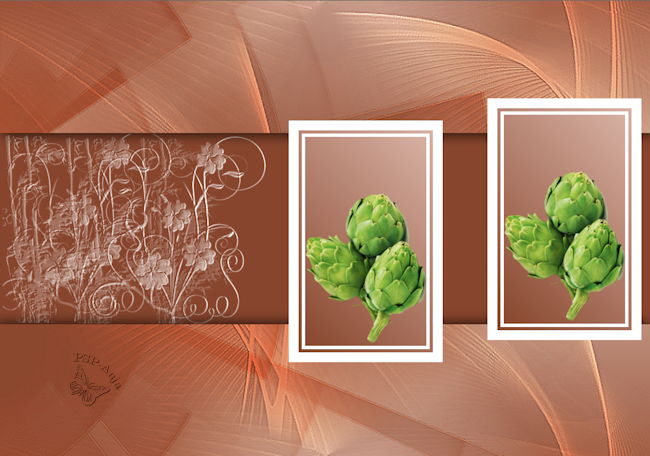
54
Deckfähigkeit der Ebene auf 50
55
Ebenen - Zusammenfassen - Nach unten zusammenfassen
56
Effekten - 3D Effekten - Schlagschatten
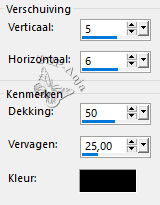
57
Effekten - 3D Effekten - Schlagschatten
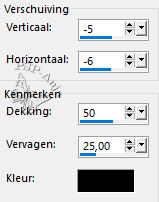
58
Öffne die Tube "3271 - women - LB TUBES"
Bearbeiten - Kopieren
Aktiviere deine Leinwand
Bearbeiten - Einfügen als neue Ebene
59
Verschiebe die Tube nacht links
60
Anpassen - Fotokorrektur in einem Schritt
61
Effekten - 3D Effekten - Schlagschatten
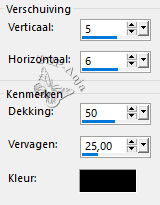
62
Bild - Rand hinzufügen - 1 Pixel #ffffff
Bild - Rand hinzufügen - 1 Pixel Hintergrundfareb
Bild - Rand hinzufügen - 15 Pixel #ffffff
Bild - Rand hinzufügen - 3 Pixel Hintergrundfarbe
Bild - Rand hinzufügen - 3 Pixel Vordergrundfarbe
Bild - Rand hinzufügen - 3 Pixel Hintergrundfarbe
Bild - Rand hinzufügen - 25 Pixel #ffffff
Bild - Rand hinzufügen - 1 Pixel Hintergrundfarbe
Bild - Rand hinzufügen - 1 Pixel Vordergrundfarbe
Bild - Rand hinzufügen - 1 Pixel Hintergrundfarbe
Bild - Rand hinzufügen - 40 Pixel #ffffff
Bild - Rand hinzufügen - 3 Pixel Hintergrundfarbe
63
Wähle mit dem Zauberstab den Rand von 40 Pixel aus
64
Effekten - 3D Effekten - Aussparung
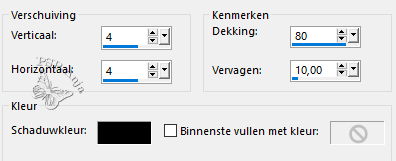
65
Auswahlen - Auswahl aufheben
66
Platzieren deinen Namen oder Wasserzeichen
67
Abspeichern als JPG